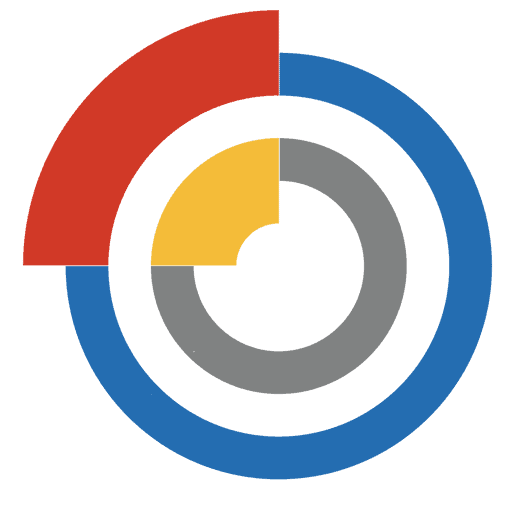Как установить жесткий диск в видеорегистратор: инструкция по установке жесткого диска
Жесткий диск является важным компонентом видеорегистратора, который позволяет хранить записи с камер видеонаблюдения на длительное время. Установка жесткого диска в видеорегистратор может показаться сложной задачей для многих людей, но на самом деле процесс не такой уж и сложный. В этой статье мы расскажем вам подробную инструкцию по установке жесткого диска в видеорегистратор.
Перед тем как приступить к установке жесткого диска, вам необходимо подготовить все необходимые инструменты и материалы. Вам потребуется отвертка, которая подойдет под крепления вашего видеорегистратора, как правило, PH-крестовая или плоская отвертка. Также вам потребуется жесткий диск, которого вы планируете установить в ваш видеорегистратор. Важно убедиться, что диск подходит по размерам и интерфейсу к вашему устройству.
Перед началом установки, убедитесь, что ваш видеорегистратор отключен от источника питания. Откройте крышку видеорегистратора с помощью отвертки. Обычно для этого необходимо открутить несколько винтов, держащих крышку. Помните, что необходимо быть осторожным и аккуратным при открывании видеорегистратора, чтобы не повредить его крышку или другие компоненты.
Шаги по установке жесткого диска в видеорегистратор
- В первую очередь, перед установкой жесткого диска в видеорегистратор, убедитесь, что у вас имеется подходящий жесткий диск, совместимый с вашим устройством. Обратитесь к руководству пользователя или посетите официальный сайт производителя, чтобы узнать, какие модели жестких дисков подходят для вашего видеорегистратора.
- Выключите видеорегистратор и отсоедините его от источника питания.
- Найдите отсек для установки жесткого диска на задней или боковой панели видеорегистратора. В большинстве случаев это будет металлическая пластина с отверстием, в которое необходимо вставить жесткий диск.
- Откройте отсек, снимите панель с помощью отвертки или ключа, если это необходимо.
- Вставьте жесткий диск в отсек и аккуратно закрепите его с помощью соответствующих крепежных элементов или винтов.
- Проверьте, что жесткий диск тщательно закреплен и не двигается.
- Закройте отсек и верните панель на место.
- Подключите видеорегистратор к источнику питания и включите его.
- Проверьте, что жесткий диск успешно установлен, запустите видеорегистратор и настройте запись видео на новый жесткий диск в соответствии с вашими требованиями и предпочтениями.
Поздравляем! Вы успешно установили жесткий диск в свой видеорегистратор и теперь можете наслаждаться надежной системой видеонаблюдения.
Откройте крышку видеорегистратора
Перед установкой жесткого диска необходимо открыть крышку видеорегистратора. Проверьте, что видеорегистратор выключен и отключен от сети. Затем найдите защелку или винт, который фиксирует крышку на месте. Разблокируйте защелку или отвинтите винт и снимите крышку с видеорегистратора.
Будьте осторожны при открывании крышки, чтобы не повредить внутренние компоненты. Убедитесь, что у вас есть все необходимые инструменты для работы с видеорегистратором, такие как отвертки и пинцеты.
| Предостережение: | Перед проведением любых операций с видеорегистратором убедитесь, что он отключен от электрической сети для предотвращения возможных повреждений или травм. |
После того как крышка видеорегистратора будет открыта, вы сможете продолжить с установкой жесткого диска.
Подготовьте жесткий диск
Перед установкой жесткого диска в видеорегистратор необходимо подготовить его к работе. Во-первых, убедитесь, что жесткий диск совместим с вашим видеорегистратором. Обратитесь к руководству пользователя или производителю, чтобы узнать требования по жесткому диску.
Во-вторых, проверьте, что жесткий диск не поврежден и работоспособен. Подключите его к компьютеру и убедитесь, что он распознается и можно на него записывать и считывать данные.
Если жесткий диск новый или не использовался ранее, выполните его инициализацию и форматирование с помощью утилиты в операционной системе или специального программного обеспечения диска. Следуйте инструкциям, предоставляемым производителем жесткого диска, чтобы правильно выполнить этот процесс.
После подготовки жесткого диска к работе, вы можете приступить к его установке в видеорегистратор.
Подключите жесткий диск к видеорегистратору
Для установки жесткого диска в видеорегистратор необходимо выполнить следующие шаги:
- Перед началом установки убедитесь, что видеорегистратор выключен и отключен от электричества.
- Найдите соответствующий слот для жесткого диска на задней или боковой панели видеорегистратора.
- Откройте крышку или замок, чтобы получить доступ к слоту для жесткого диска.
- Осмотрите жесткий диск и найдите соответствующие разъемы: SATA и питание.
- Соедините кабели с разъемами на жестком диске. Убедитесь, что соединение прочное и надежное.
- Следующим шагом является установка жесткого диска в слот видеорегистратора. Будьте внимательны и аккуратны, чтобы не повредить диск или регистратор.
- Закройте крышку или замок слота для жесткого диска, чтобы закрепить его внутри видеорегистратора.
- Подключите видеорегистратор к электричеству и включите его. Убедитесь, что жесткий диск правильно распознается и работает.
После выполнения всех этих шагов, вы успешно подключите жесткий диск к видеорегистратору и будете готовы к использованию его функций и возможностей.
Установите жесткий диск внутрь видеорегистратора
Установка жесткого диска в видеорегистратор требует некоторых навыков и аккуратности. В этом разделе мы расскажем вам, как правильно установить жесткий диск для видеозаписей и настроить видеорегистратор для его использования.
Перед началом установки убедитесь, что у вас есть все необходимые инструменты и принадлежности:
- Видеорегистратор
- Жесткий диск
- Винты для крепления жесткого диска
- Отвертка
- Инструкция по установке жесткого диска
Приступайте к установке жесткого диска в видеорегистраторе следующим образом:
- Выключите видеорегистратор и отсоедините его от источника питания.
- Откройте корпус видеорегистратора с помощью отвертки. Обычно корпус имеет пару винтов или защелки, которые нужно удалить или открыть.
- Найдите отсек для жесткого диска внутри видеорегистратора. Он может быть отмечен специальной маркировкой или указателем.
- Подключите жесткий диск к видеорегистратору с помощью SATA-кабеля. Убедитесь, что все кабели надежно и правильно подключены.
- Установите жесткий диск в отсек и закрепите его с помощью винтов. Удостоверьтесь, что жесткий диск надежно закреплен и не двигается.
- Закройте корпус видеорегистратора и закрепите его винтами или защелками.
- Подключите видеорегистратор к источнику питания и включите его.
После установки жесткого диска в видеорегистраторе необходимо проверить его работоспособность и настроить систему записи видео. Для этого следуйте инструкции к вашему видеорегистратору.
Теперь вы знаете, как установить жесткий диск внутрь видеорегистратора и использовать его для записи видео. Помните, что данный процесс может отличаться от модели к модели видеорегистратора, поэтому всегда обращайтесь к инструкции производителя для получения подробной информации.
Закройте крышку видеорегистратора
После установки жесткого диска в видеорегистратор необходимо закрыть его крышку. Это важно для защиты диска от пыли, грязи и внешних повреждений. Закрытие крышки также предотвращает попадание лишнего света и солнечных лучей, что может негативно сказаться на качестве записей.
На видеорегистраторе обычно есть специальные замки или крепления, которые позволяют закрепить крышку в правильном положении. Убедитесь, что крышка плотно и надежно закреплена, чтобы избежать ее случайного открытия.
Проверьте, что все соединения и порты на видеорегистраторе остаются доступными после закрытия крышки. Это позволит вам легко подключить другие устройства и провода при необходимости. Если что-то мешает, пересмотрите размещение кабелей и дополнительных устройств в видеорегистраторе, чтобы обеспечить удобство их использования.
Когда крышка надежно закрыта, видеорегистратор готов к использованию. Теперь вы можете наслаждаться безопасностью и комфортом, которые предоставляет ваш видеорегистратор с установленным жестким диском. Помните, что регулярное обслуживание и следование инструкциям по использованию помогут сохранить надежность и долговечность вашего видеорегистратора и жесткого диска.
Включите видеорегистратор и проверьте работу жесткого диска
После установки жесткого диска в видеорегистратор необходимо включить прибор и проверить его работу. Убедитесь, что видеорегистратор подключен к источнику питания и включен.
При включении видеорегистратора вы должны услышать характерные звуковые сигналы, которые указывают на его работу. Если видеорегистратор не издает звуковых сигналов или не загораются индикаторы на передней панели, возможно, он не подключен или установлен неправильно.
Как только видеорегистратор включится, дождитесь появления изображения на подключенный монитор. Если жесткий диск был успешно установлен и подключен, вы увидите специальное меню на экране, которое позволит вам настроить параметры видеорегистратора и начать запись видео.
Для проверки работоспособности жесткого диска необходимо приступить к записи видео. Выберите режим записи и сохраните настройки. Затем включите запись видео и наблюдайте за процессом.
При успешной установке и работе жесткого диска вы будете видеть, как видеорегистратор начинает записывать видео на выбранную емкость диска. Отслеживайте, чтобы видео записывалось без ошибок, и проверьте, что кадры записываются с необходимой частотой.
Если запись видео происходит безошибочно и качество изображения на высоком уровне, то вы можете быть уверены, что жесткий диск успешно установлен и работает корректно. Теперь вы готовы использовать видеорегистратор для видеонаблюдения и записи происходящих событий.
Отформатируйте жесткий диск через меню видеорегистратора
После установки жесткого диска в видеорегистратор, его необходимо отформатировать перед использованием. Форматирование диска позволит создать необходимую файловую систему и подготовить его к записи видеоматериалов.
Для начала процесса форматирования, вам потребуется зайти в меню настроек вашего видеорегистратора. Чтобы это сделать, следуйте инструкции вашего устройства или найдите соответствующую кнопку на передней панели видеорегистратора.
Основные шаги для форматирования жесткого диска через меню видеорегистратора:
- Включите видеорегистратор и дождитесь загрузки.
- Найдите кнопку “Настройки” или “Menu” на передней панели устройства и нажмите на нее.
- Используя кнопки навигации (обычно стрелки вверх/вниз или кнопки с цифрами), перемещайтесь по меню видеорегистратора, пока не найдете раздел “Жесткий диск” или “Storage”.
- Выберите раздел “Жесткий диск” или “Storage” и нажмите на кнопку “Форматировать” или “Format”.
- Подтвердите свой выбор, нажав на кнопку “ОК” или “Confirm”.
- Дождитесь завершения процесса форматирования. Это может занять некоторое время в зависимости от размера жесткого диска.
- После завершения форматирования, видеорегистратор будет готов к записи видеоматериалов на жесткий диск.
Обратите внимание, что процесс форматирования может слегка отличаться в зависимости от модели и производителя видеорегистратора. Для получения более подробной информации оформатировании жесткого диска, обратитесь к руководству пользователя вашего устройства.
Настройте видеорегистратор для записи на жесткий диск
После успешной установки жесткого диска в видеорегистратор необходимо настроить устройство для записи видео и аудио на него.
Для начала подключите видеорегистратор к монитору с помощью кабеля VGA или HDMI и включите его.
После включения настройка видеорегистратора будет доступна через меню на мониторе.
Чтобы настроить запись видео на жесткий диск в видеорегистраторе, выполните следующие шаги:
- Откройте меню видеорегистратора на мониторе с помощью пульта дистанционного управления.
- Перейдите в раздел настроек записи.
- Выберите параметры записи видео, такие как разрешение, частота кадров и битрейт. Эти параметры влияют на качество записываемого видео.
- Выберите режим записи. Обычно используются режимы непрерывной записи или записи по расписанию.
- Выберите длительность сохраняемого видео на жестком диске.
- Выберите аудиоканалы, которые будут записываться вместе с видео.
- Установите дополнительные параметры записи, если необходимо.
- Сохраните внесенные изменения и закройте меню настройки.
После выполнения всех вышеперечисленных шагов, видеорегистратор будет готов к записи видео и аудио на жесткий диск. Не забудьте убедиться, что установленный жесткий диск имеет достаточный объем для записи всех необходимых данных.